FAQ
・よくある質問と回答、使い方のヒントなどについて書いています。
・よくある質問と回答、使い方のヒントなどについて書いています。
| 使い方 |
|---|
|
全体 |
| 1. メインダイアログ | |
|---|---|
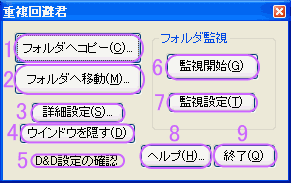 ※起動して画面の左上へカーソルを持って行くと表示されるダイアログです。 |
|
1 |
ここを押すと、ファイル選択ダイアログが表示されるので、コピーしたいファイルを選択してください。 そのとき、ファイルは複数選択可能です。 ファイルを選択すると次に、コピー先を選択するフォルダ選択ダイアログが表示されます。 ここでコピー先を選択するとファイルがコピーされ、コピーした個数が表示されます。 |
2 |
ここを押すと、ファイル選択ダイアログが表示されるので、移動したいファイルを選択してください。 そのとき、ファイルは複数選択可能です。 ファイルを選択すると次に、移動先を選択するフォルダ選択ダイアログが表示されます。 ここで移動先を選択するとファイルが移動され、移動した個数が表示されます。 |
3 |
ここを押すと、2の設定ダイアログが表示されます。 |
4 |
このボタンを押すと、メインウインドウが画面の左上へ隠れます。 |
5 |
この文字の上へカーソルを持って行くと、現在のD&D時の動作がポップアップ表示されます。 |
6 |
ここを押すと設定したフォルダの監視を開始します。 監視中の場合は監視を中止します。 フォルダの設定をしていないと3の監視設定ダイアログが表示されます。 |
7 |
ここを押すと3の監視設定ダイアログが表示されます。 |
8 |
ここを押すと、4のバージョン情報ダイアログが表示されます。 |
9 |
ここを押すと、重複回避君を終了します。 フォルダの監視をしている場合はフォルダの監視も終了します。 |
| 2. 設定ダイアログ | |
|---|---|
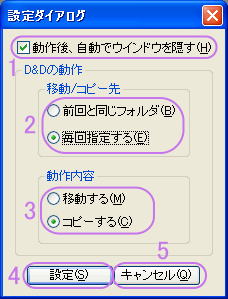 ※詳細設定ボタンを押したときに表示されるダイアログです。 |
|
1 |
移動/コピーした後に、自動でダイアログを隠したい場合にチェックしてください。 |
2 |
ダイアログにファイルをD&Dしたとき、移動/コピー先をどうするか選択します。 「前回と同じフォルダ」を選択すると、前回の移動/コピー先へ自動で移動/コピーします。 「毎回指定する」を選択すると、毎回フォルダ選択ダイアログが表示され、そこから移動/コピー先を選択します。 |
3 |
ダイアログにファイルをD&Dしたとき、移動するか、コピーするかを選択します。 |
4 |
現在の設定を反映して、設定を終了します。 |
5 |
現在の設定を破棄して、設定を終了します。 |
| 3. 監視設定ダイアログ | |
|---|---|
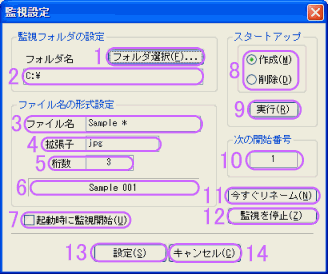 ※注: メインダイアログから「監視設定」ボタンを押すか、 >監視中に通知領域のアイコンをクリックすると表示されます。 |
|
1 |
ここを押すとフォルダ選択ダイアログが表示されるので、監視したいフォルダを選択して下さい。 |
2 |
ここに監視するフォルダ名が入ります。 ここにフォルダをD&Dしても入力されます。 |
3 |
ここに自動でリネームしたいファイル名の形式を入力して下さい。 "*"が連番の数字に置換されます。 "*"が無い場合は最後尾に連番の数字が入ります。 |
4 |
ここに自動リネームの対象になる拡張子を入力して下さい。 "*"を入力するとすべての拡張子が対象になり、拡張子の前に"-"を入力するとその拡張子は除外されます。 |
5 |
ここに連番にする数字の桁数を入力して下さい。 この桁数になるように連番数字の前方を"0"で埋めていきます。 |
6 |
ここにリネームされるファイル名のサンプルが表示されます。 |
7 |
ソフト起動時に監視を開始するかどうかを設定します。 |
8 |
スタートアップのショートカットへの操作を選択して下さい。 スタートアップへショートカットを作成すると、ウインドウズの起動時にこのソフトも自動で起動しフォルダの監視を始めます。 |
9 |
ここを押すと8で選択した操作を実行します。 |
10 |
次にリネームされるときは、この番号からの連番になります。 この数値を変更すれば任意の番号から始めることも出来ます。 |
11 |
ここを押すと現在の設定でリネームを行い設定も保存されます。 |
12 |
ここを押すと監視を中止します。 「重複回避君」は終了しません。 |
13 |
現在の設定を保存してダイアログを閉じます。 |
14 |
現在の設定を破棄してダイアログを閉じます。 設定を変更して「今すぐリネーム」ボタンを押した場合は、その時点での設定になります。 |
| 4. バージョン情報 | |
|---|---|
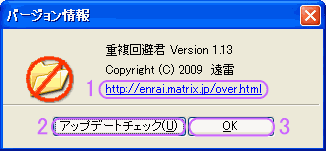 ※ヘルプボタンを押したときに表示されるダイアログです。 |
|
1 |
ここのURLをクリックすると、このページが表示されます。 |
2 |
このボタンを押すと、アップデートの有無を確認することが出来ます。 アップデートがあった場合は最新のバージョンが表示され、ここのWebページを開くかどうかの確認が出ます。 アップデートが無い場合は、「バージョンアップはありません」と表示されます。 ※注: オンライン状態になっていないと確認出来ません。 |
3 |
ここを押すと、バージョン情報ダイアログを閉じます。 |
